Arreglar el error de inicio de sesión requerido de comentarios de Instagram
Miscelánea / / July 18, 2022
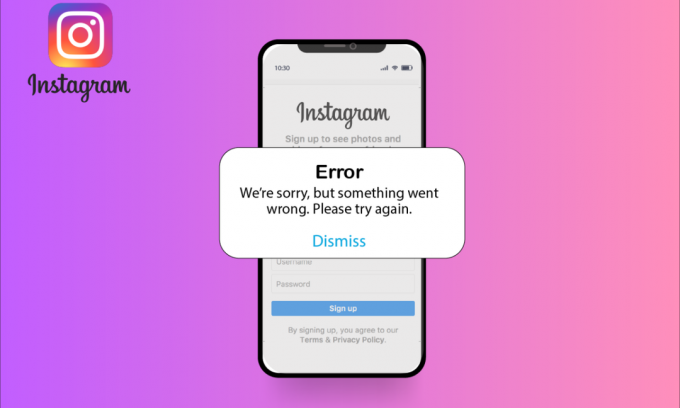
Instagram es una de las plataformas de redes sociales más populares. Con más de mil millones de usuarios activos, Instagram ha llegado a casi todos los rincones del mundo. Ahora propiedad de Meta, Instagram se fundó en 2010 y rápidamente ganó popularidad. El gigante de las redes sociales comenzó como una imagen, y la plataforma para compartir videos ahora se ha convertido en una plataforma comercial de un millón de dólares. Instagram brinda a los usuarios un espacio creativo para compartir su talento e historias; la aplicación también proporciona una plataforma para iniciar, administrar y promover negocios. Una plataforma en línea gratuita y accesible, el alcance de Instagram es monumental; celebridades, personas influyentes e incluso usuarios habituales pueden usar la aplicación para explorar sus círculos sociales y profesionales. Teniendo en cuenta la increíble influencia de Instagram, es comprensible que incluso un error menor cause una gran preocupación. Comentarios de Instagram requeridos error de inicio de sesión
y Los errores de los comentarios de Instagram son errores comunes experimentados por los usuarios; estos errores suelen aparecer cuando un usuario realiza una acción demasiadas veces en la aplicación. Si te enfrentas a lo mismo, te ayudaremos a solucionarlo. ¡Sigue leyendo!
Contenido
- Cómo corregir el error de inicio de sesión requerido de comentarios de Instagram
- Método 1: métodos básicos de solución de problemas
- Método 2: cambiar a datos móviles/datos móviles
- Método 3: Actualizar aplicación
- Método 4: acceder a los datos en Instagram
- Método 5: mantener las pautas de la comunidad de Instagram
- Método 6: reinstalar la aplicación de Instagram
- Método 7: contacto con el soporte
- Consejo profesional: cómo minimizar la actividad
Cómo corregir el error de inicio de sesión requerido de comentarios de Instagram
Existen las siguientes razones para el error de inicio de sesión de Instagram:
- La dirección IP del usuario se bloquea cuando un usuario realiza repetidamente la misma acción varias veces en un período corto
- Los servidores de Instagram están caídos.
- Error debido a la violación de las normas comunitarias de Instagram
- Usar una versión anterior de la aplicación
- Debido a la instalación incorrecta de la aplicación
- Debido al uso excesivo de la aplicación
- Realización de tareas a un ritmo más rápido
Nota: Dado que los teléfonos inteligentes no tienen las mismas opciones de configuración y varían de un fabricante a otro, asegúrese de que la configuración sea la correcta antes de cambiar alguna. La siguiente guía fue probada en el Moto G60 teléfono inteligente
Método 1: métodos básicos de solución de problemas
Antes de continuar con otras soluciones, pruebe estos métodos básicos para resolver el problema lo antes posible.
Método 1A: relanzar la aplicación de Instagram
Si hay fallas temporales, puede cerrar la aplicación y reiniciarla después de un tiempo. El error se resolvería. Si el problema persiste, pruebe los siguientes métodos.
Método 1B: Reiniciar dispositivo
Similar a reiniciar la aplicación, reiniciar el dispositivo puede resolver fallas temporales. Siga los pasos a continuación:
1. Sostener el Botón de encendido en su teléfono inteligente durante unos segundos.
2. Toque en el Reiniciar opción en la pantalla.
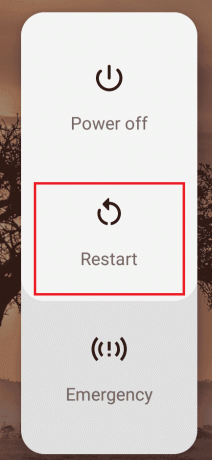
Lea también:Arreglar el intento de inicio de sesión sospechoso de Instagram
Método 1C: verificar el servidor de Instagram
Instagram es una aplicación popular; por lo tanto, no es inusual que a veces los servidores se sobrecarguen debido a demasiadas actividades de los usuarios. Compruebe el estado del servidor en la Detector de caídas página o Twitter oficial.

En la situación de un servidor caído, la aplicación móvil puede mostrarle errores. Si el servidor de Instagram está caído, no hay mucho que puedas hacer; tienes que esperar hasta que vuelva a subir.
Método 1D: Iniciar sesión a través del navegador
Si aún recibe comentarios de Instagram que requieren problemas de inicio de sesión, incluso después de iniciar sesión varias veces y reiniciar el dispositivo, es hora de evitar la aplicación. Puede usar un navegador con la misma eficacia que una aplicación móvil para usar Instagram. Puedes seguir los siguientes pasos:
Nota: Este método no es una solución inmediata al error; sin embargo, le da acceso a su cuenta de Instagram cuando la aplicación móvil no funciona.
1. Abre cualquiera navegador web en una computadora

2. Visita el Inicio de sesión de Instagram página.
3. Entra tu credenciales de acceso y haga clic en Iniciar sesión.
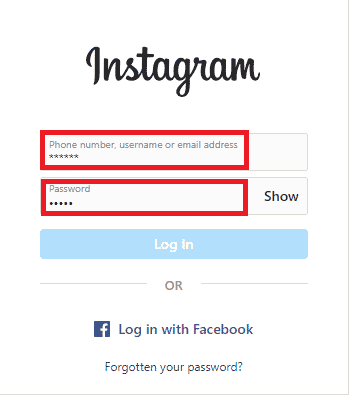
Método 2: cambiar a datos móviles/datos móviles
Una de las razones por las que sigue recibiendo comentarios de Instagram que requieren un error de inicio de sesión es porque su dirección IP ha sido bloqueada. Cuando cambia su red, también cambia su dirección IP. Por lo tanto, si usa Wi-Fi, intente cambiar a datos móviles.
Puede seguir los siguientes pasos simples para cambiar la configuración de la red y habilitar los datos móviles/celulares en su teléfono.
1. Abierto Ajustes.
2. Toque en red e internet.

3. Aquí, apagar la palanca para Wifi.
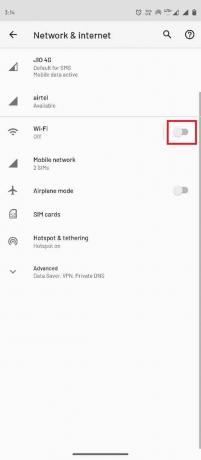
4. Ahora, toca Tarjetas SIM.

5. Bajo la SIM preferida para sección, encender la Alternar datos.
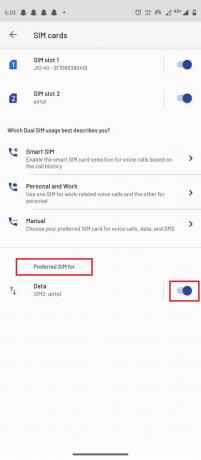
Lea también:Cómo ver la última vez que se vio en Instagram
Método 3: Actualizar aplicación
Cada desarrollador de aplicaciones sigue introduciendo nuevas versiones de sus aplicaciones para mejorar la experiencia del usuario; De manera similar, Instagram actualiza la versión de su aplicación para corregir errores y errores antiguos. Muy a menudo, cuando los usuarios ejecutan Instagram en una versión anterior de la aplicación, pueden enfrentar varias dificultades con la interfaz. Si recibe un error de inicio de sesión en Instagram, verifique si tiene la última versión de la aplicación. Puede usar los siguientes pasos simples para actualizar su aplicación de Instagram y corregir el problema de error de los comentarios de Instagram también.
1. Toque en Tienda de juegos de Google en el menú de tu teléfono móvil.

2. En la barra de búsqueda, escriba Instagram.
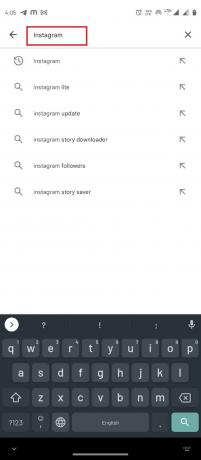
3. En los resultados de la búsqueda, seleccione Instagram y toque en el Actualizar botón.

4. Espere a que se descargue la actualización y relanzarla aplicación.
Método 4: acceder a los datos en Instagram
Si el método anterior no funciona, puede intentar acceder a Datos de acceso en Instagram. Esta solución también ayuda si tiene problemas con los comentarios de Instagram. Puede navegar usted mismo a Acceder a los datos siguiendo los siguientes pasos simples.
1. Lanzar el Instagram aplicación
2. Ir a tu Perfil pegando en la icono de perfil en la esquina inferior derecha.

3. Toque en el tres lineas en la esquina superior derecha.

Nota: Siga los pasos a continuación si no puede encontrar Ajustes > Seguridad > Datos de acceso.
4. Aquí, toca tu actividad.

5. Ahora, toca Descarga tu información.

6. Entra tu email valido y toca Solicitar descarga.
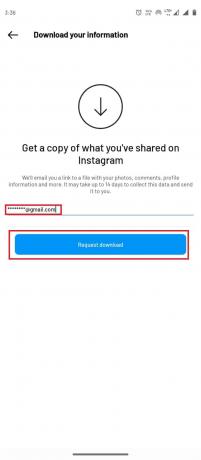
Lea también:Arreglar la publicación de Instagram atascada al enviar
Método 5: mantener las pautas de la comunidad de Instagram
A veces, sus actividades en Instagram pueden ir en contra del libro de reglas de Instagram. Los usuarios a veces pueden recibir errores de inicio de sesión o un error de comentario de Instagram. Para garantizar una interacción segura y saludable entre sus usuarios, Instagram ha establecido Pautas de la comunidad; cuando una publicación viola cualquiera de estas pautas, es posible que el usuario deba asumir las consecuencias. Puede comprobar el estado de su cuenta siguiendo estos sencillos pasos.
1. Abre el aplicación de Instagram y ve a tu perfil página tocando en la icono de perfil.

2. Toque en el tres lineas en la esquina superior derecha y seleccione Ajustes.
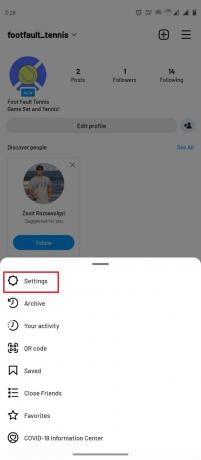
3. Ahora, toca Cuenta.
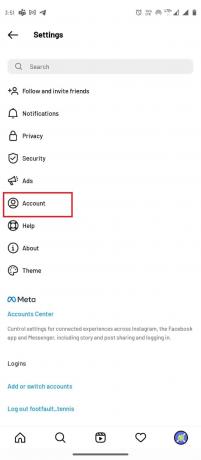
4. Ahora, toca estado de la cuenta.
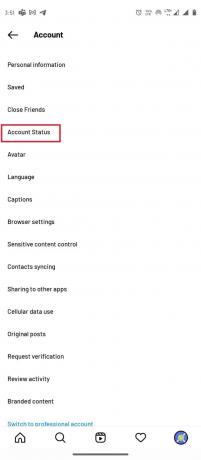
5. Toque en el Enlace a las normas de la comunidad para leer las pautas de usuario de Instagram.

Método 6: reinstalar la aplicación de Instagram
Si ninguno de los métodos mencionados anteriormente funciona y aún recibe comentarios de Instagram que requieren un error de inicio de sesión, intente desinstalar y reinstalar su aplicación. Este método solucionará todos los posibles errores que se hayan podido producir por una instalación defectuosa de la app.
1. Mantenga pulsado el aplicación de Instagram en el menú de tu teléfono móvil.
2. Arrastre la aplicación a la Desinstalar opción.

3. Abre el Tienda de juegos de Google del menú.

4. En la barra de búsqueda, escriba Instagram.
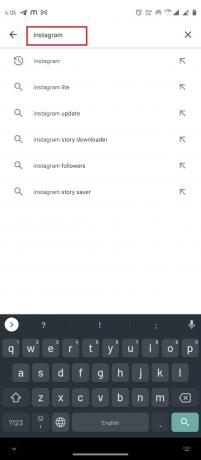
5. De los resultados de la búsqueda, seleccione el Instagram aplicación y toque en el Instalar botón.

6. Una vez instalada la aplicación, ábrala y Ingrese a su cuenta.
Método 7: contacto con el soporte
Si ninguno de los métodos anteriores funcionó para usted, debe comunicarse con Ayuda de Instagram. Encontrarían una solución para resolver problemas como el error de comentarios de Instagram.

Lea también:Cómo leer mensajes de Instagram sin ser visto
Consejo profesional: cómo minimizar la actividad
Cuando repite la misma acción una y otra vez en un corto período de tiempo, Instagram puede mostrar un error de inicio de sesión requerido y bloquear temporalmente su dirección IP. Si ha resuelto el problema y desea evitar este error en el futuro, debe limitar sus actividades de alimentación. También puede minimizar la actividad general durante unos días. Puede configurar un recordatorio en Instagram para minimizar la actividad general:
1. Abre el Instagram aplicación
2. Ir a tu Perfil pegando en la icono de perfil en la esquina inferior derecha.

3. Toque en el tres lineas en la esquina superior derecha.

Nota: Siga los pasos a continuación si no puede encontrar Ajustes > Seguridad > Datos de acceso.
4. Aquí, toca tu actividad.

5. Ahora, toca Tiempo usado.

6. Toque en Establecer límite de tiempo diario.

7. Escoge un duración y toca Hecho.
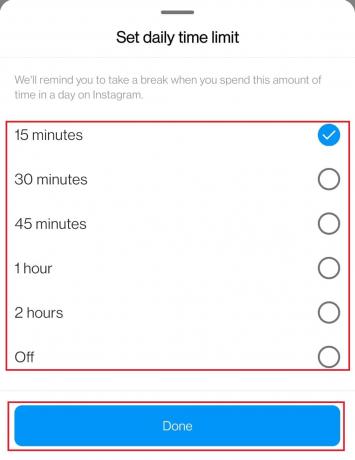
Preguntas frecuentes (FAQ)
Q1. ¿Qué significa el servidor de Instagram caído?
Respuesta Los servidores de Instagram pueden funcionar mal cuando sobrecargado con las actividades del usuario, provocando el bloqueo repentino de la aplicación. Una situación de caída del servidor generalmente se resuelve en unos minutos u horas.
Recomendado:
- Arreglar Sling TV Down en Windows 10
- Cómo encontrar un Sugar Daddy en Instagram
- Cómo agregar una ubicación a la biografía de Instagram
- Cómo ver Instagram en vivo de forma anónima
Esperamos que esta guía haya sido útil y que haya podido solucionar Se requiere inicio de sesión para comentarios de Instagram. Comente y díganos qué método funcionó para usted. Si tiene preguntas, consultas o sugerencias, no dude en compartirlas con nosotros. Además, háganos saber lo que quiere aprender a continuación.



